教你爱奇艺qsv格式转换为mp4格式的方法
怎么把爱奇艺的qsv格式高质量转换成mp4

前段时间有位小伙伴突然问我怎么把qsv格式高质量的转换成mp4。
在转换格式之前首先要了解qsv格式是爱奇艺独有的视频格式,而qsv格式的特点是只能用爱奇艺播放器打开视频。
而要用别的播放器打开视频则需要把qsv格式转换成mp4或别的兼容性相对较高的格式。
1、首先打开迅捷视频转换器把在爱奇艺下载好的qsv格式的视频根据提示添加到软件中。
添加的时候可以点击添加文件按钮,也可以把视频拖拽到软件中。
2、随后点击格式按钮调整格式转换后输出的视频格式,由于我们要把爱奇艺的qsv格式转换成mp4格式所以要把输出的视频格式调整为mp4格式。
3、然后根据需要保存的路径调整输的路径,可以在输入框直接写入路径,也可以点击输入框右边的“更改路径”按钮选择需要输出的路径。
4、最后点击鼠标停留时出现的“转换”或者右下角固定的“全部转换”按钮把添加好的qsv格式转换成我们需要的mp4格式。
5、转换完成后找到在第三步预设好的输出路径或者点击覆盖在转换按钮上的打开按钮就可以到达视频输出的路径找到转换后的mp4格式了。
这就是把爱奇艺的qsv格式转换成mp4的方法了,而转换的方法其实是有很多的,但是适合自己的方法却并不多,希望以上方法对你有所帮助。
如何高质量把qsv格式无损的转换成mp4

对于爱奇艺视频播放器想必大部分人都不陌生,爱奇艺由于拥有众多优质的独家资源深受广大用户的喜爱,而爱奇艺也逐渐成为人们手机中必不可少的软件之一。
但爱奇艺所下载的qsv格式是不能用别的播放器打开的,想使用别的播放器打开qsv格式通常可以用迅捷视频转换器转换成mp4然后再打开。
1、打开转换器选择“视频转换”功能并添加好通过爱奇艺下载的qsv文件,添加时可以点击软件左上角的“添加文件”或“添加文件夹”按钮,也可以直接把视频拖拽到软件空白处提高视频添加的效率。
2、随后设置好输出格式中输出的视频格式和视频分辨率,因为要把qsv转成mp4格式,所以把其中的视频格式设置为‘mp4’格式,分辨率则尽量设置为相同分辨率的‘同原文件’格式。
3、如果不想把“输出格式”设置为‘mp4同原文件’格式或其它预设格式,可以根据需求点击“添加自定义设置”对‘视频’的视频编码、比特率、分辨率、帧数和或‘音频’的音频编码、比特率、取样频率、声道的参数进行相应的调整。
4、随后把默认的输出路径设置为想要保存到电脑的路径,设置时可以直接把路径写入或粘贴到输入框中,也可以点击‘更改路径’按钮选择想要保存的路径。
5、以上各项参数都设置好后点击“转换”或“全部转换”按钮就可以把qsv格式转成mp4,转换完成后到之前预设好的路径就可以找到并打开转换后的mp4视频文件了。
上述就是把爱奇艺的qsv格式转换成mp4的方法,在转换时注意把输出的视频格式设置为想要转换的mp4或其他格式。
qsv的视频怎么转成mp4

qsv的视频怎么转成mp4
现在一些大型的视频网站如优酷,爱奇艺等由于版权保护,都有专用的视频格式,只有用专用的视频播放器才能播放。
爱奇艺视频扩展名为QSV格式,只能用爱奇艺播放器播放。
那么大家知道qsv的视频怎么转成mp4吗?下面和店铺一起来学习一下吧。
qsv的视频转成mp4的方法
首先打开“爱奇艺视频QSV转换器”( 这个软件是免费提供给大家的,软件的下载地址在本经验结尾)如图所示的界面
2点击“添加文件”,在电脑上找到QSV文件(如何QSV文件在手机上,则先要把视频文件传到电脑上来,手机上的QSV文件如何查找和如何传到电脑上来请参考以下经验)
0如何快捷查找爱奇艺缓存视频的位置及视频分享
3找到QSV视频文件后,点击“打开”
4再点击“开始”转换,等待几分钟后视频转换完毕,
5到输出文件夹可以看到转换成功的flv格式的视频文件,双击可以用户通常的播放器播放
END
flv格式转换为mp4格式
1然后再把flv格式转换成MP4格式,(因为爱奇艺视频QSV转换器不能直接转换成MP4格式),具体操作方法参考以下经验:1格式工厂使用方法实例教程。
教你用电脑把爱奇艺的qsv转换成mp4
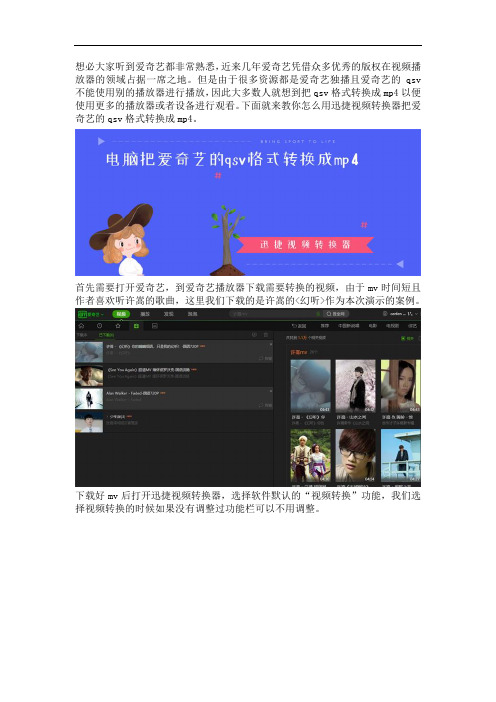
想必大家听到爱奇艺都非常熟悉,近来几年爱奇艺凭借众多优秀的版权在视频播放器的领域占据一席之地。
但是由于很多资源都是爱奇艺独播且爱奇艺的qsv 不能使用别的播放器进行播放,因此大多数人就想到把qsv格式转换成mp4以便使用更多的播放器或者设备进行观看。
下面就来教你怎么用迅捷视频转换器把爱奇艺的qsv格式转换成mp4。
首先需要打开爱奇艺,到爱奇艺播放器下载需要转换的视频,由于mv时间短且作者喜欢听许嵩的歌曲,这里我们下载的是许嵩的<幻听>作为本次演示的案例。
下载好mv后打开迅捷视频转换器,选择软件默认的“视频转换”功能,我们选择视频转换的时候如果没有调整过功能栏可以不用调整。
设置好“视频转换”功能后把下载好的mv添加到软件中。
添加的时候可以选择点击左上角的“添加文件”/“添加文件夹”按钮也可以直接把mv拖拽到软件。
把mv添加到软件后设置好“输出格式”,设置‘输出格式’的时候可以设置视频格式和视频分辨率。
因为我们要将qsv格式转换成mp4,所以把视频格式设置为‘mp4’。
为了达到好的效果我们将视频分辨率设置为和原文件相同分辨率的‘同原文件’格式。
把“输出格式”设置为‘mp4同原文件’格式后,我们可以设置“输出路径”。
在设置的时候可以在输入框中直接设置要输出的地址(D:\shipinzhuanhuan),也可以点击输入框右边的“更改路径”按钮选择路径。
在以上准备全部就绪后就可以点击右上角的“转换”或者右下角的“全部转换”按钮把qsv格式转换成mp4了。
在转换的时候软件会出现一个进度条,当进度条到达100%时就表示已经转换好了,此时会有一个“打开”按钮覆盖在“转换”按钮上。
我们只需点击“打开”或者到之前预设好的地址(D:\shipinzhuanhuan)就能找到已经转换好的mp4了。
以上就是用电脑把爱奇艺的qsv格式转换成mp4的方法了。
把qsv转换成mp4后我们就可以使用大部分播放器或者设备对视频进行播放了。
如何把qsv格式转换成mp4?分享一个超简单的转换方法

如何把qsv格式转换成mp4?分享一个超简单的转换方法
如何把qsv格式转换成mp4?大家都知道qsv是爱奇艺专属的加密视频格式,换句话说,qsv格式视频其他播放器是无法播放的。
如果遇到特殊情况,在爱奇艺下载视频之后,需要用其他播放器进行播放的话,只有将qsv格式转换mp4格式才能正常播放哦。
那么下面我就将qsv格式转换mp4的方法,分享给大家。
第一步:打开软件
我们先打开电脑上的【迅捷视频转换器】,进入工具首页之后,你可以看到很多视频编辑功能,直接点击第一个功能【视频转换】就行了。
第二步:添加视频
进入视频转换功能后,我们点击【添加文件】把想要转换的视频添加到工具里。
若是你要一次性添加多个视频,可以将视频都放在一个文件内,然后点击【添加文件夹】就可以一次性添加了,或者你也可以直接将视频拖拽到工具中。
第三步:设置参数
我们将视频添加好之后,就可以开始设置转换参数了。
先点击下方的【输出格式】选择视频转换的格式,和视频输出的画质;再点击输出路径右侧的【更改路径】将视频文件的默认保存位置改为常用文件夹,或者直接新建文件夹进行保存也行。
第四步:开始转换
完成以上操作之后,我们就可以开始转换了,若是你不想全部视频一起转换的话,只需点击想转换视频右侧的“转换”按钮即可;若是想要全部视频一起转换,直接点击右下角的【全部转换】,然后等待片刻就能转换完成。
总结:
这就是qsv格式转换mp4的方法了,总的来说操作步骤很简单,你只需要跟着指示操作,肯定可以快速完成转换。
若是你需要转换其他视频格式,比如qlv、kux等等,都可以用上面的方法哦!。
如何把爱奇艺的qsv格式转换成常用的mp4格式

在观看电视剧或者电影时我们时常会使用三大播放器(优酷、腾讯视频、爱奇艺)中的其中一种进行观看。
而这三大播放器的特点是都有自家的加密方式,不能用别的播放器打开,那如果在爱奇艺看到喜欢的视频下载时是qsv格式的视频且又想用别的播放器打开视频的话怎么办呢?这时就可以把qsv格式转换成常用的mp4格式然后再用播放器播放视频了。
1、首先把在爱奇艺下载好的qsv格式的视频添加到迅捷视频转换器中,添加的时候可以点击添加文件按钮也可以直接用拖拽的方式添加视频。
2、添加好视频后点击转换器中的格式或输出格式按钮设置输出的视频格式,因为要把qsv格式转换成mp4所以把输出的视频格式设置的mp4格式。
3、设置好输出格式后设置视频转换成mp4后保存到电脑的输出路径,在设置输出路径时可以在输入框中直接写入路径,或者点击更改路径按钮选择需要输出的路径。
4、你所要输出的参数都调整好后点击转换全部转换按钮转换器就会根据你所预设好的参数从上往下一次转换视频。
5、当视频转换好后点击覆盖在转换按钮上的打开按钮或者找到之前预设好的输出路径就可以到达视频转换后的输出路径找到mp4文件了。
这就是把爱奇艺的qsv格式转换成mp4的方法了,而如果需要把三大播放器中其他两个播放器下载的视频转换成mp4也可以用相同的方法进行转换,希望以上转换方法对你有所帮助。
爱奇艺QSV格式怎么转换成MP4格式

爱奇艺下载视频的格式是QSV格式,那么爱奇艺QSV格式怎么转换成MP4格式?我们可以利用视频格式转换器把爱奇艺的QSV格式转换成MP4格式(通用视频格式),这样在没有爱奇艺播放器的情况下我们也可以直接观看视频。
接下来我将用实践操作来告诉大家如何利用视频格式转换器把爱奇艺QSV 格式转换成MP4格式。
QSV格式转MP4格式的方法:
使用工具:迅捷视频转换器
操作流程:添加视频—QSV转码—设置输出格式—转换成功打开观看
具体操作步骤:
第一步:首先打开在电脑上安装的迅捷视频转换器,打开之后点击“添加文件”找到在爱奇艺下载的QSV格式视频打开添加上。
第二步:由于QSV格式需要先转码才可以转换其他格式,所以爱奇艺QSV格式视频添加上之后会出现转码界面,点击“开始转码”等待转码成功。
第三步:叉掉转码成功界面就会发现爱奇艺QSV格式转码为FLV格式(QSV 默认转码格式),这个时候我们就可以接着转换MP4格式了。
找到输出格式点击输出格式里面的下拉框在视频中双击选择MP4输出格式。
第四步:MP4输出格式选择好后点击“转换”等转换成功之后就会显示“打开”这个时候就可以观看成功转换成MP4格式的视频。
以上就是爱奇艺QSV格式转换成MP4格式的方法,不知道爱奇艺QSV格式怎么转换的朋友看完上面的步骤之后可以去试试看哦。
除此之外,想要转换爱奇艺QSV格式的朋友还可以使用视频转换器在线网站进行转换。
如何把qsv视频格式转换成mp4视频格式
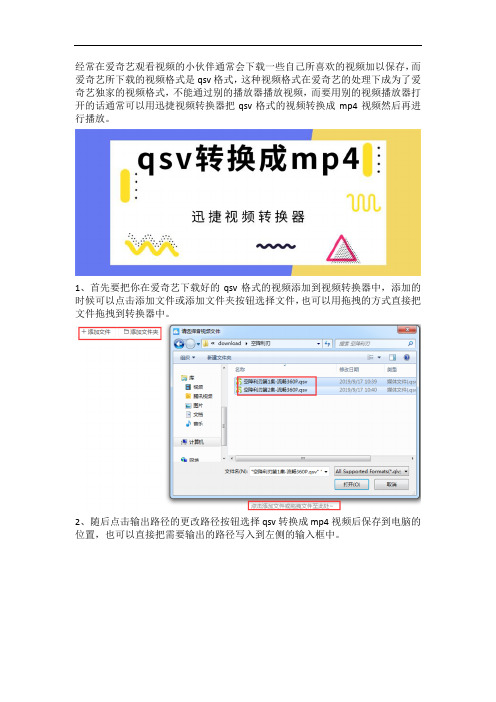
经常在爱奇艺观看视频的小伙伴通常会下载一些自己所喜欢的视频加以保存,而爱奇艺所下载的视频格式是qsv格式,这种视频格式在爱奇艺的处理下成为了爱奇艺独家的视频格式,不能通过别的播放器播放视频,而要用别的视频播放器打开的话通常可以用迅捷视频转换器把qsv格式的视频转换成mp4视频然后再进行播放。
1、首先要把你在爱奇艺下载好的qsv格式的视频添加到视频转换器中,添加的时候可以点击添加文件或添加文件夹按钮选择文件,也可以用拖拽的方式直接把文件拖拽到转换器中。
2、随后点击输出路径的更改路径按钮选择qsv转换成mp4视频后保存到电脑的位置,也可以直接把需要输出的路径写入到左侧的输入框中。
3、然后点击输出格式中的格式按钮调整视频输出的视频格式和视频分辨率,因为要把qsv转换成mp4视频,所以把视频格式设置为mp4,而分辨率则可以根据需求调整相应的分辨率。
4、最后点击转换按钮就可以把添加转换器中的qsv格式根据自己所预设的参数从上往下依次转换,转换时会有一个进度条出现,当进度条到达100%时就表示视频已经转换好了。
5、当视频转换好后点击覆盖在转换按钮上的打开按钮就可以到达之前预设好的输出路径找到转换后的mp4视频了,或者直接在文件夹中根据预设的输出路径也可以找到文件。
以上就是把qsv视频转换成mp4视频的方法了,之前看到一些下伙伴说直接更改后缀名,有一些编码相同但后缀名不同的文件确实可以直接修改后缀达到修改效果(例如xls和xlsx),但是.qsv和.mp4是完全不同的两种格式,因此直接更改后缀名的方式是行不通的。
qsv格式怎么转换成mp4?qsv快速转换mp4的方法

qsv格式怎么转换成mp4?qsv格式是爱奇艺视频特有的加密格式,平时比较喜欢看电影的朋友,应该都知道这一点。
不过很多朋友不知道的是,这种格式的视频其他播放器是无法播放的。
我最近下载了一个视频就是这种格式,一直播放不了,后来我将qsv格式转换mp4才顺利播放的。
考虑到很多人并不知道具体的转换方法,所以今天我就把qsv转换mp4的方法分享出来。
具体操作步骤如下:第一步:打开软件我们先打开电脑上的【迅捷视频转换器】,进入工具首页之后,我们会看到很多视频编辑的功能,直接点击第一个【视频转换】功能即可。
第二步:添加视频进入视频转换功能后,我们点击【添加文件】把要转换的视频添加到软件里,或者直接将视频拖拽到工具中也行。
若是你需要一次性添加多个视频,可以把需要视频都放在一个文件内,再点击【添加文件夹】即可快速进行添加。
第三步:设置参数我们把视频全部添加好后,就可以设置转换参数了。
先点击下方的【输出格式】选好要转换的格式和视频输出的画质;然后再点击输出路径边上的【更改路径】,把视频的默认保存位置修改为常用文件夹,当然了你也可以直接新建一个文件夹进行保存。
第四步:开始转换我们完成上面的操作后,就可以开始转换了,若是你不想全部视频一起转换的话,那就点击想要转换视频右侧的“转换”按钮就行了;若是你想要全部视频一起转换,直接点击右下角的【全部转换】,然后等待几秒钟就可以转换成功了。
总结:这就是qsv格式转换mp4的详细教程了,其实转换方法很简单。
你只需要按照上面的步骤进行操作,先打开软件选择相应的功能,再添加好视频,然后调整一下参数设置,最后直接点击转换按钮就行了,这样你就能轻松完成视频格式的转换。
QSV格式转换器如何将爱奇艺视频转换成MP4格式
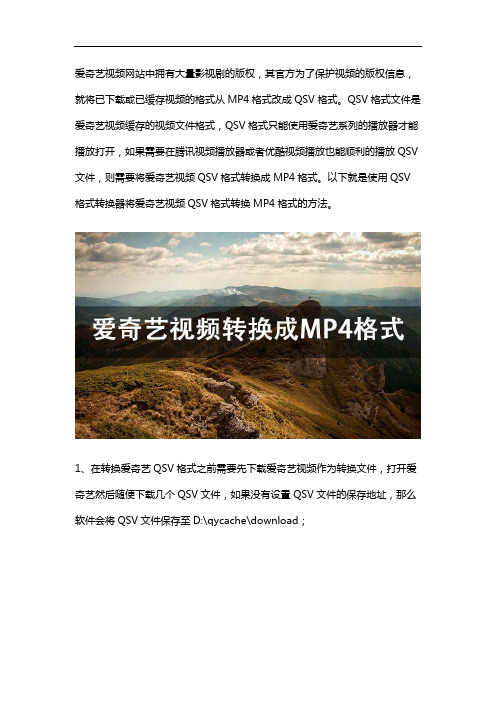
爱奇艺视频网站中拥有大量影视剧的版权,其官方为了保护视频的版权信息,就将已下载或已缓存视频的格式从MP4格式改成QSV格式。
QSV格式文件是爱奇艺视频缓存的视频文件格式,QSV格式只能使用爱奇艺系列的播放器才能播放打开,如果需要在腾讯视频播放器或者优酷视频播放也能顺利的播放QSV 文件,则需要将爱奇艺视频QSV格式转换成MP4格式。
以下就是使用QSV 格式转换器将爱奇艺视频QSV格式转换MP4格式的方法。
1、在转换爱奇艺QSV格式之前需要先下载爱奇艺视频作为转换文件,打开爱奇艺然后随便下载几个QSV文件,如果没有设置QSV文件的保存地址,那么软件会将QSV文件保存至D:\qycache\download;2、在转换爱奇艺QSV格式之前需要先下载一款QSV格式转换器,迅捷视频转换器可以转换QSV、QLV、KUX格式。
然后双击QSV格式转换器的安装程序并将其安装到电脑上,然后打开进入;3、进入QSV格式转换器后,点击软件左侧的添加文件按钮,将下载完成的爱奇艺视频添加到QSV格式转换器,如果文件过多无法逐个添加可以使用全选拖拽添加或者添加文件夹功能;4、因为QSV格式属于加密文件格式,所以需要先将QSV格式转换成FLV格式,然后再将FLV格式转换成MP4格式,这才能转换成功,不然是无法再转换成其他的格式;5、然后在QSV格式转换器左下角的保存路径中选择自定义保存,将保存视频的路径自定义保存至桌面上,原文件夹则是保存到QSV文件的位置,具体的保存路径软件会显示出来;6、然后需要选择输出文件的格式,MP4格式兼容性较好,现在大部分软硬件能播放MP4格式;MKV格式是视频、音频、字幕等文件一起封装的可以逐个编辑;FLV文件比较流畅,而且文件较小;7、然后选择视频的分辨率,默认可选的分辨率较少,可以到高级设置面板中体验更多的视频分辨率、视频比特率、视频帧数、音频取样频率、音频比特率等众多参数;8、最后就可以将QSV格式转换成MP4格式了,转换需要等待一段时间。
如何将爱奇艺视频下载的QSV格式转换MP4视频

QSV是由爱奇艺公司创造的视频文件格式,在iPhone、iPad以及iOS设备上都能使用,随着爱奇艺用户的增长,QSV也成为了比较常用的格式之一。
能够播放这种格式还是比较受限的,没有爱奇艺播放器就不能播放,因此,就需要把它转换成一个更常用的格式——MP4。
下面就为您介绍一些QSV转MP4的小技巧。
两种方法可以实现QSV格式转换MP4①CMD命令提示符②迅捷视频转换器一、CMD命令提示符转换1、首先Win+R然后输入CMD双击Enter,进入CMD界面,然后输入cd空格qsv视频文件的地址,如:CD C:\Users\Administrator\Desktop\素材\视频\小文件;2、然后输入保存盘符,最后再输入COPY/B 1.qsv 1.mp4,COPY/B、1.qsv、1.mp4这三者之间都有空格,1.qsv表示qsv文件的名称或者第一个字。
二、迅捷视频转换器转换如果您有大量的QSV文件要转换成MP4,上面所说的方法就不是很适用了,耗时不说,操作也比较麻烦,使用第三方转换软件就显得很有需要了。
迅捷视频转换器V1.4.9是一款集音视频格式转换和视频分割合并于一身的软件,功能较强,操作简单。
功能较强表现在,使用它,您可以:①很容易的将文件转换成超多不同的格式,比如QSV、QLV、KUX、MP4、MKV、AVI、WMV、MKV、FLV、SWF等视频格式以及MP3、APE、WMA、M4R、M4A、AC3等音频格式;•将视频文件转换为GIF制作动态图片;•可以将多种格式的视频文件进行分割与合并操作。
使用这款软件,您还可批量进行QSV转MP4,具体操作分三步:(1)安装好软件后,打开软件界面,点击左上角的“添加文件”,把需要转换的文件全部添加进去,或者选择文件拖拽添加;(2)QSV视频添加成功后,软件会弹出转码对话框;(3)然后在右上角下拉选择MP4格式和所需的分辨率;(4)在左下角选择自定义输出文件MP4的保存地址;(5)最后点击开始转换,等待一段时间,爱奇艺QSV格式转换MP4就成功了。
如何把爱奇艺视频转换成mp4

qsv格式的爱奇艺视频文件是比较特殊的存在,因为其无法被其他的视频播放软件所打开播放,这个就让大部分人比较苦恼了,但是并不是没有办法解决。
既然有qsv视频格式,那么肯定有转换qsv格式的软件了。
比较比较常使用就是迅捷视频转换器了。
因为这个软件不仅可以转换qsv视频还是无损转换,这就保证了视频质量不会有太大的变化了。
1、首先肯定需要把待转换格式的qsv文件添加到转换器中了。
点击添加文件按钮将qsv导入其中,但是也可以选择qsv然后拖拽到软件中。
2、然后就是选择转换文件的格式了。
软件默认转换成mp4视频格式,但是也是可以修改的,点击文件后面的“格式”然后在小窗口中选择视频的分辨率大小,视频格式也是可以随便选择的。
3、然后就是设置一个地方保存转换后mp4视频的。
一般都是保存在桌面上,如果视频太大了,那么可以设置成其他的地方保存。
点击更改路径,然后就可以修改了。
4、然后就是转换qsv视频格式了。
这个软件可以有两个地方转换,点击全部转换按钮或者单独转换一个文件都是可以的。
然后就需要等待转换完成就行了。
5、最后就可以播放观看mp4视频了。
点击打开按钮或者是单击打开文件夹即可到达保存视频的地方了。
好了,这五个步骤也就是快速转换爱奇艺qsv视频的方法了。
如果需要剪切视频,那么可以使用迅捷视频合并分割软件编辑视频或者添加
主题配乐等。
怎么将爱奇艺的qsv格式文件转换成MP4视频
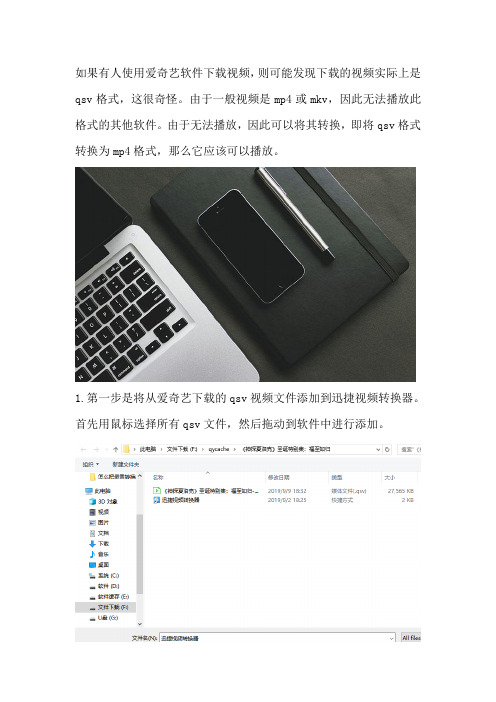
如果有人使用爱奇艺软件下载视频,则可能发现下载的视频实际上是qsv格式,这很奇怪。
由于一般视频是mp4或mkv,因此无法播放此格式的其他软件。
由于无法播放,因此可以将其转换,即将qsv格式转换为mp4格式,那么它应该可以播放。
1.第一步是将从爱奇艺下载的qsv视频文件添加到迅捷视频转换器。
首先用鼠标选择所有qsv文件,然后拖动到软件中进行添加。
2,然后设置转换后的视频的位置,相信大多数人都会将其保存在桌面上,因此这里将设置为将视频保存在桌面上。
3,有一个非常重要的操作是选择转换格式输出,狭义上可以相信大多数人会选择mp4格式,因此这里选择mp4格式输出。
4,接下来就可以转换格式了。
这种软件转换格式也非常简单,只需单击转换,然后等待转换成功即可。
5,等待转换,只要您可以在桌面上看到转换后的mp4视频。
或者,您可以单击打开单词的按钮以到达保存位置。
好的,这些是非常简单的转换方法。
将Qsv格式转换为mp4视频的非常简单的方法。
每个人都可以了解它。
爱奇艺QSV格式如何无损转换为MP4格式
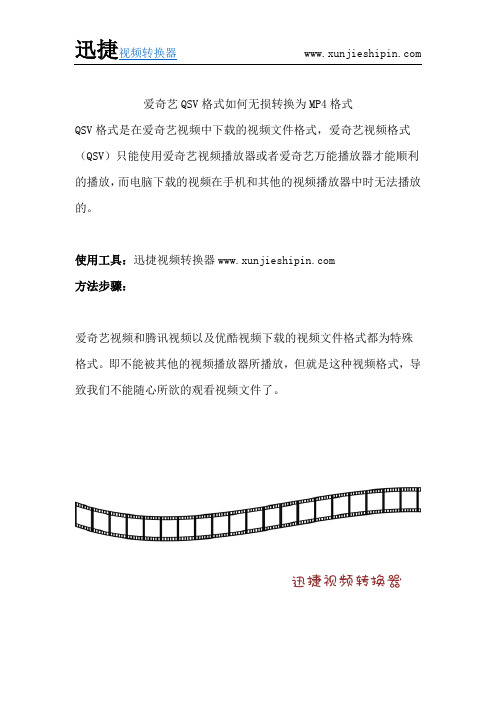
爱奇艺QSV格式如何无损转换为MP4格式
QSV格式是在爱奇艺视频中下载的视频文件格式,爱奇艺视频格式(QSV)只能使用爱奇艺视频播放器或者爱奇艺万能播放器才能顺利的播放,而电脑下载的视频在手机和其他的视频播放器中时无法播放的。
使用工具:迅捷视频转换器
方法步骤:
爱奇艺视频和腾讯视频以及优酷视频下载的视频文件格式都为特殊格式。
即不能被其他的视频播放器所播放,但就是这种视频格式,导致我们不能随心所欲的观看视频文件了。
既然不能无法使用其他视频播放器播放视频,那我们就可以将QSV格式转换为MP4格式,但是在转换之前我们需要下载QSV格式的视频,不然后面我们无法转换视频格式,也就无法进行下去了。
下载完之后,在百度中寻找迅捷视频转换器,然后将迅捷视频转换器下载安装到电脑上,关于安装的位置没有任何要求。
之后就可以转换QSV格式了。
将QSV拖拽到转换器中,或者添加文件到软件中完成添加。
选择转换后的视频格式。
我们需要在这点击进入到选择格式的页面,然后选定MP4视频格式和分辨率数值,在后面的按钮高级设置中也有许多的视频参数,如果参数设置了很大,那么视频也就会很大。
然后再选择一个能够保存视频的地方。
在其中设置保存目录为桌面或者Videos(视频)文件夹,之后就可以转换QSV格式的视频文件了。
等待一会儿就转换成了。
视频已经完美的转换。
点击软件中的打开或者桌面(保存目录)中的视频文件,就可以观看MP4格式的视频了,转换后的视频并没有什么不同。
怎样将爱奇艺qsv格式转换成MP4格式

怎样将爱奇艺qsv格式转换成MP4格式?
对于一些经常使用视频文件的人来说,掌握一些视频文件格式的转换是很有必要的,但是当我们遇到qsv格式时,我们该怎样将爱奇艺qsv格式转换成MP4格式呢?
视频转换器
1、要想将qsv格式转换成MP4格式,首先我们需要借助“视频转换器”的帮助,然后点击电脑上的浏览器进行搜索下载。
2、将需要的视频转换器安装到电脑上之后,我们就可点击上方的“添加文件”将需要转换的qsv格式文件打开。
3、文件打开之后,我们就可以点击“输出格式”选择需要转换的MP4视频文件格式和分辨率。
4、选择好需要转换的视频文件之后,我们点击“开始转换”视频文件转换就开始了。
5、等到将视频文件转换结束之后,点击“打开”我们转换好的视频文件格式就可以在电脑上使用了。
6、当然除了可以转换视频文件格式之外,我们也可以将不同的音频文件格式进行转换。
根据上面描述的6个步骤进行操作视频文件转换就完成了,是不是非常的简单!。
爱奇艺下载的电影怎么转成MP4格式的
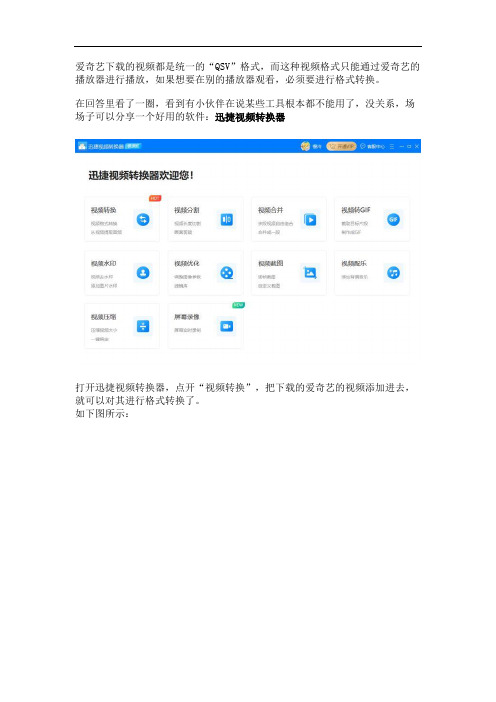
爱奇艺下载的视频都是统一的“QSV”格式,而这种视频格式只能通过爱奇艺的播放器进行播放,如果想要在别的播放器观看,必须要进行格式转换。
在回答里看了一圈,看到有小伙伴在说某些工具根本都不能用了,没关系,场场子可以分享一个好用的软件:迅捷视频转换器
打开迅捷视频转换器,点开“视频转换”,把下载的爱奇艺的视频添加进去,就可以对其进行格式转换了。
如下图所示:
上传QSV格式的视频后,在我红色框选中的地方记得自己选一下,点开视频找到MP4格式,然后选择转换后的分辨率,点击转换就OK啦!
转换后的视频在电脑桌面就可以轻松找到,不过要提醒大家的是,迅捷视频转换器对于非会员用户仅支持5分钟以内的视频,而且转换后的视频会带有水印;如果对这些有些介意的话,建议可以开通会员,这样就不会受到各种限制啦~。
爱奇艺QSV格式一键转换MP4格式

承接之前的腾讯视频格式转换,今天我们来讲一讲爱奇艺视频格式的问题。
同样由于爱奇艺视频的视频格式文件受到官方的保护机制,我们下载下来的视频只能是QSV格式的。
这样就只能在爱奇艺视频的客户端播放了。
今天小编来给大家分享爱奇艺格式转换的一款视频转换器——迅捷视频转换器,可以迅速将爱奇艺视频QSV格式一键转换MP4,而且是高质量的哦。
1、双击打开软件进入软件首页,你能看到这款软件的很多功能,在这里我们点击第一个功能——视频转换功能,进入添加文件的页面。
2、文件的添加可以点击软件左上角的添加文件按钮,或者直接对文件进行拖拽,把文件直接拖拽进软件也是可以的。
3、文件添加成功之后,在软件的下方就会出现输出格式和输出路径两个按钮,点击输出格式,选择格式为MP4格式。
输出路径则是点击旁边的更改路径按钮来完成对输出路径的设置。
4、文件的转换可以通过点击软件的右下角的全部转换来一键完成转换,在转换的过程中,全部转换按钮会变成正在转换按钮。
5、文件转换过程中,文件上会有一个进度条,当进度达到百分之百时,代表文件转换完成,文件尾部也会出现绿色打开按钮。
如果你需要转换的文件比较多的话,建议你试试这款软件哦。
一键完成爱奇艺qsv转MP4格式,很方便的哦!使用过之后记得来跟小编交流交流哦!。
从爱奇艺下载的视频怎么在电视上播放-QSV转MP4!
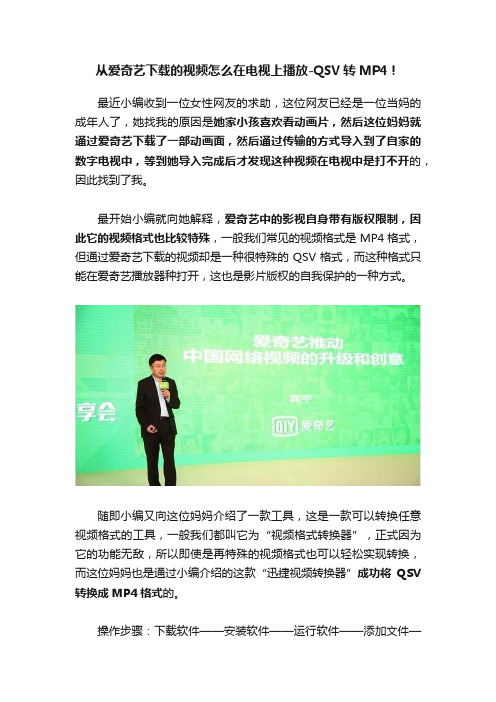
从爱奇艺下载的视频怎么在电视上播放-QSV转MP4!最近小编收到一位女性网友的求助,这位网友已经是一位当妈的成年人了,她找我的原因是她家小孩喜欢看动画片,然后这位妈妈就通过爱奇艺下载了一部动画面,然后通过传输的方式导入到了自家的数字电视中,等到她导入完成后才发现这种视频在电视中是打不开的,因此找到了我。
最开始小编就向她解释,爱奇艺中的影视自身带有版权限制,因此它的视频格式也比较特殊,一般我们常见的视频格式是MP4格式,但通过爱奇艺下载的视频却是一种很特殊的QSV格式,而这种格式只能在爱奇艺播放器种打开,这也是影片版权的自我保护的一种方式。
随即小编又向这位妈妈介绍了一款工具,这是一款可以转换任意视频格式的工具,一般我们都叫它为“视频格式转换器”,正式因为它的功能无敌,所以即使是再特殊的视频格式也可以轻松实现转换,而这位妈妈也是通过小编介绍的这款“迅捷视频转换器”成功将QSV 转换成MP4格式的。
操作步骤:下载软件——安装软件——运行软件——添加文件——选择格式——开始转换——完成转换。
第一、首先我们通过官网下载这款视频转换器,视频转换的作用不仅可以转换视频格式,同时还支持音频以及设备型号的参数转换,整体来说是一款不错的视频格式转换软件。
第二、然后我们再通过双击安装完成生成的桌面快捷方式运行这款软件,进入到软件界面后我们可以看到,其实这款软件功能远不止格式转换这么简单,在软件的主页上还带有视频分割合并功能。
第三、我们点击“添加文件/添加文件夹”将需要转换的爱奇艺视频添加到转换器上,然后在右边的输出格式下面选择我们所需要转换的视频格式,一般常用的的视频格式为MP4格式,所以这里建议选择MP4或AVI格式。
第四、最后在点击开始转换按钮执行软件最后的操作,软件进入到自动处理环节后会自动对视频格式进行处理,并将所添加的视频格式转换成我们之前所设置好的MP4或AVI格式,完成转换之后点击打开按钮直接查看即可。
- 1、下载文档前请自行甄别文档内容的完整性,平台不提供额外的编辑、内容补充、找答案等附加服务。
- 2、"仅部分预览"的文档,不可在线预览部分如存在完整性等问题,可反馈申请退款(可完整预览的文档不适用该条件!)。
- 3、如文档侵犯您的权益,请联系客服反馈,我们会尽快为您处理(人工客服工作时间:9:00-18:30)。
在爱奇艺上下载的视频都是qsv格式的,那么怎么将qsv格式的视频转为普通手机和播放器能够识别的mp4格式呢?现在就为大家介绍一款简单的转换软件:迅捷视频转换器。
操作简单,可直接将QSV格式转换为MP4格式,快跟着小编看一下吧!
1、将你需要转换的爱奇艺qsv视频文件整理在一起,方便文件的添加。
下载迅捷视频转换器,这是一款操作简单,便捷的视频转换器软件。
2、打开迅捷视频转换器,能够看到这款软件的首页非常简洁明了,选择软件功能中的第一个功能——视频转换功能。
3、这个时候你就可以看到软件左上方的添加文件按钮,点击添加文件按钮,完成文件的添加。
或者直接将文件拖拽进软件当中都可以完成文件的添加。
4、这个时候,在软件的下方会有输出格式和输出路径的按钮,点击输出格式按钮,选择输出格式为MP4。
输出路径可以手动输入或者点击更改路径按钮,选择输出的路径。
建议点击更改路径按钮选择路径,避免输入错误,找不到转换成
功的文件。
5、接下来之需要点击软件右下方的全部转换按钮就可以完成文件的转换了。
或者你也可以点击文件尾部的转换按钮进行转换,当这个转换按钮变成打开按钮时,文件就转换成功了呢!
即使全部转换按钮也是要一个一个转换的,只是像下载电视剧一样,自动下载下
一集一样,文件不大,半分钟就完成了呢!感兴趣的小伙伴可以去看一下哦!。
